这篇教程利用Photoshop滤镜制作漂亮的南极光效果写得很实用,希望能帮到您。
极光看上去有点复杂,不过我们用风滤镜来做就非常简单了。过程:先用钢笔勾出想要的极光形状;然后在通道中用滤镜把路径转为光束;后期上色,增强明暗,增加一些小点装饰,做出自己喜欢的效果。最终效果 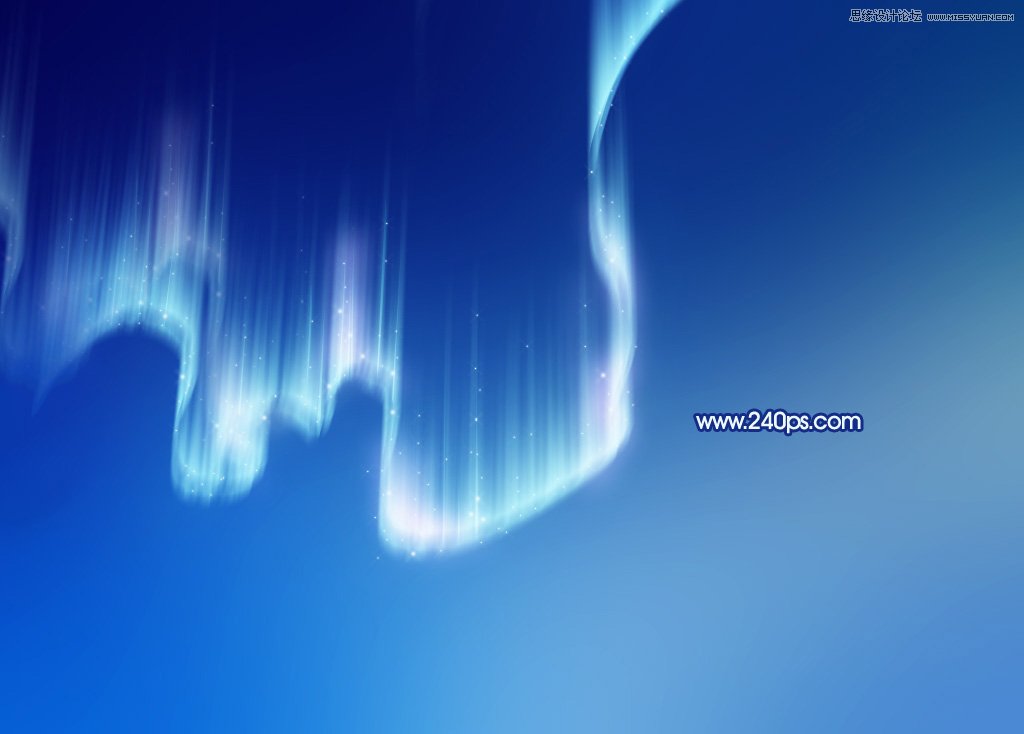
1、打开PS软件,按Ctrl + N 新建,大小为1024 * 1200像素,分辨率为72,如下图,然后确定。 
2、用油漆桶工具把背景填充黑色,如下图。 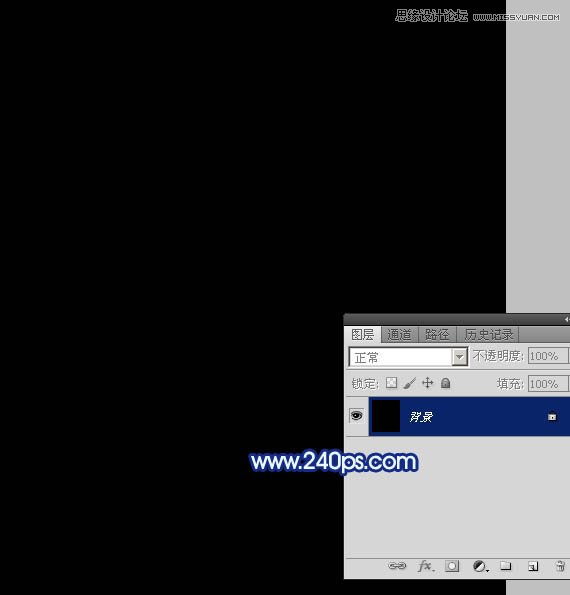
3、选择钢笔工具,勾出下图所示的闭合路径,重点是下部分的弧度要自然,顶部的可以随意闭合。 
4、进入通道面板,点击面板下面的新建按钮,新建一个通道,如下图。 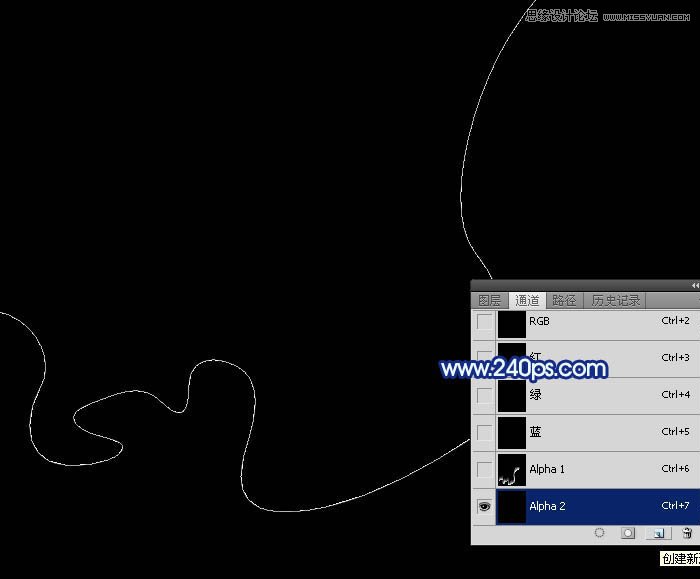
5、按字母键“D”把前,背景颜色恢复到默认的黑白,然后把前景色色设置为白色,背景色设置为黑色。按Ctrl + 回车把路径转为选区,如下图。 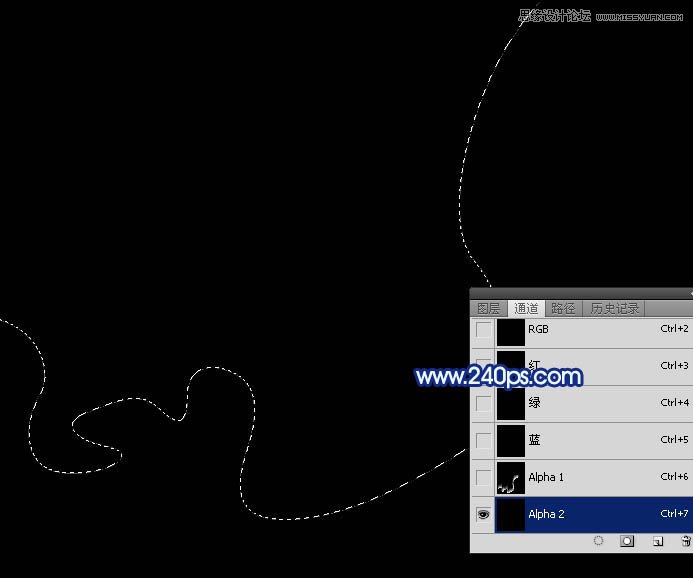
6、按Alt + Delete键把选区填充前景色--白色,如下图。 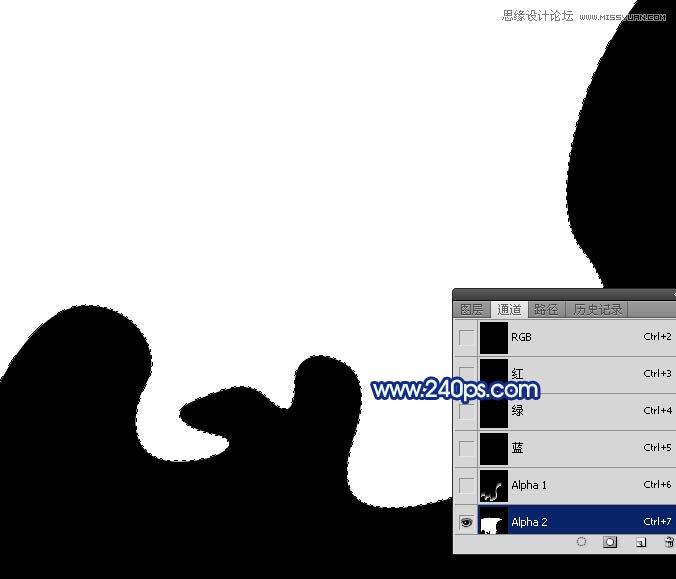
7、再按按Ctrl + Delete键把选区填充背景色--黑色,如下图。 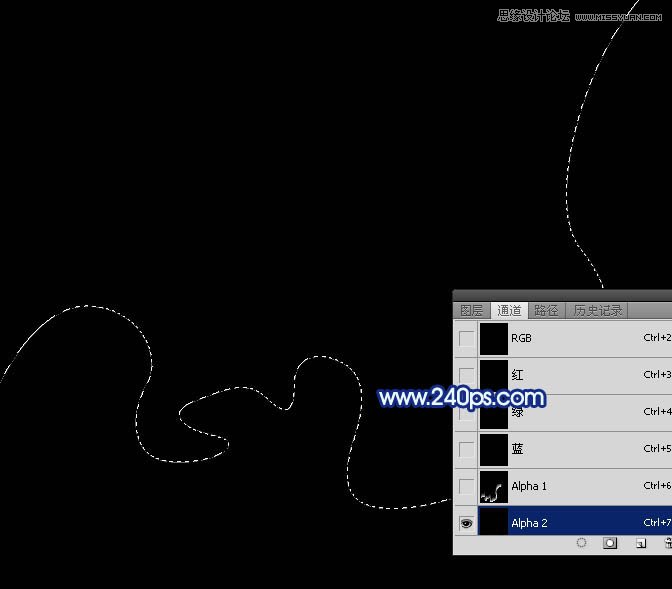
8、按Ctrl + D 取消选区后没有任何效果,不过不要急。 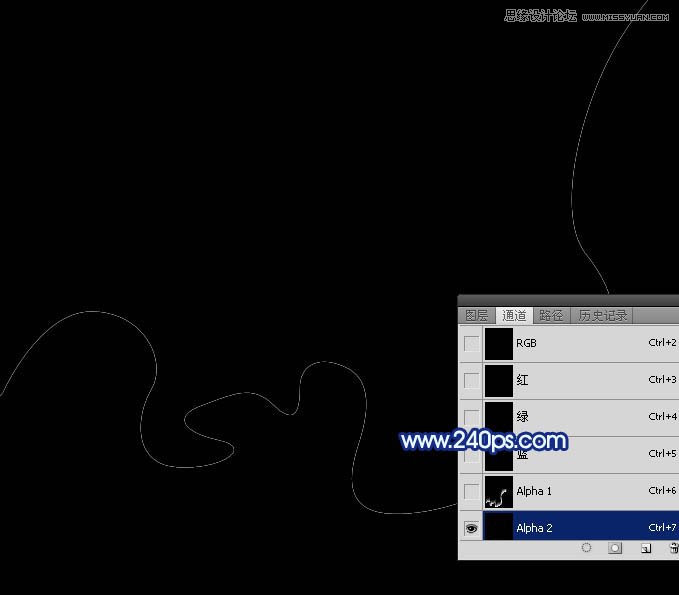
9、按Ctrl + L 调整色阶,参数设置及效果如下图。我们得到一条有残缺的曲线,这正是我们所需要的。 
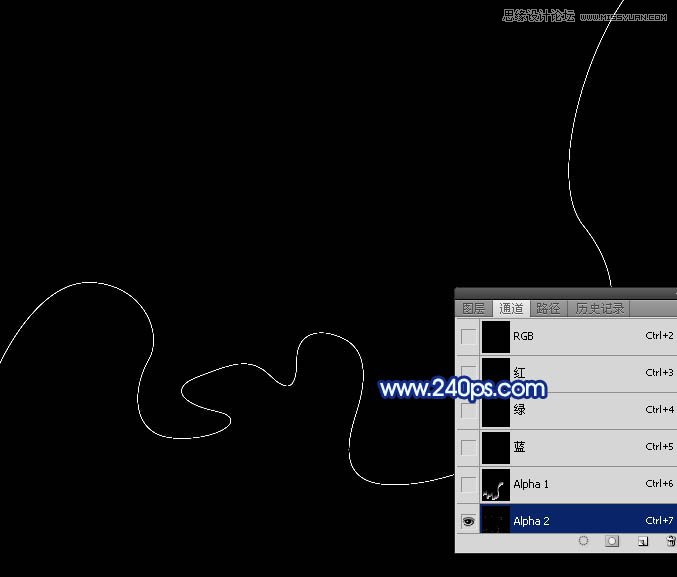
10、下面的操作可能有点复杂,如果有不明白的地方,可以来www.240ps.com观看视频教程。选择菜单:滤镜 > 模糊 > 高斯模糊,半径为0.5,如下图,然后确定,效果如下图。 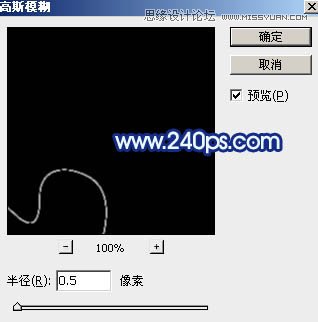
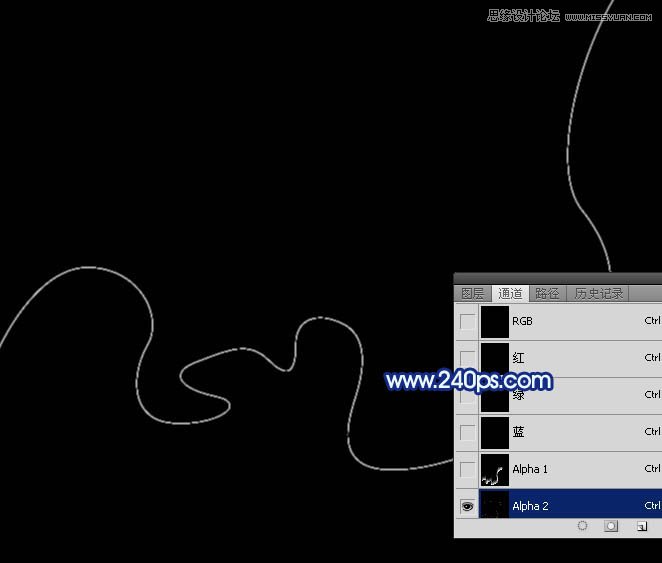
Photoshop美化打造美逆光效果森林人像森林人像
Photoshop调出柔美逆光效果的外景人像照片 |

